3ds MAX光晕特效制作三步曲完整教程(4)
时间:2011-12-24 17:59:00 作者:不思议游戏 浏览量:349
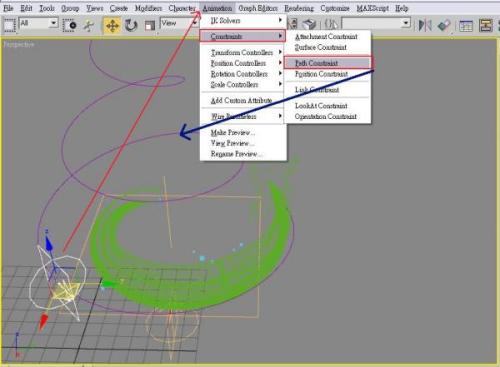
制作移动动画:
1.把 Super Spray02 移到约略处,在 Frame 1 处手动打上关键桢,Key Filters 设定如图。

1.按下 Auto Key 按钮启动自动纪录关键桢。
2.拉动时间滑块到 Frame 100,移动 Super Spray02 到螺旋体路径最上方处。

接下来要手动设定分子射出的方向了,目的是要分子系统沿着路径自行转方向,而不是永远朝同一方向射出:
1.如图,由上方看螺旋体路径,为了让分子射出方向垂直切圆路径,我把圆形分四个控制点,只要在那四个点设定好旋转方向即可。
2.确认 Auto Key 启动状态。
3.选转分子射出方向为该处的正后方,自动纪录 Key 。

1.拉动时间滑块,直到分子移动到第二个控制点,选转射出方向为正后方,自动纪录一个 Key。
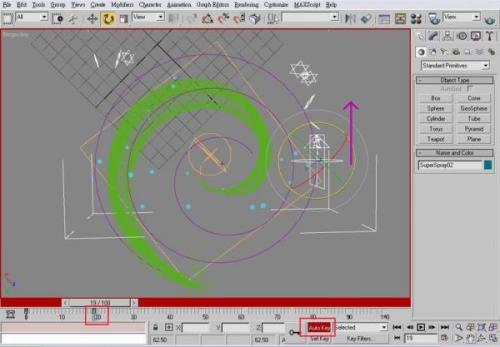
1.同样方法,再度拉动时间滑块,直到分子移动到第三个控制点,选转射出方向为正后方,自动纪录一个 Key。
2.如此类推,如果有人会设定分子自动沿着路径转方向的方法,还麻烦提示一下。

如图所示,分子选转方向的动画设置完成。
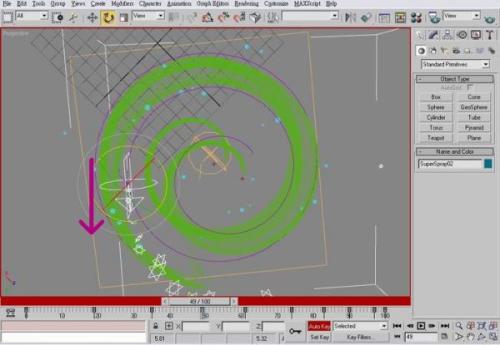
分子设定终于告一段落,现在指定材质和光晕效果:
1.把先前的分子材质再度指定给 Super Spray02。
2.点选场景中 Super Spray02 图标,按下鼠标右键,开启 Properties 窗口,Object Channel 设定为 4。
3.Rendering Effects 增加一个 Glow 效果,记得 Object ID 设定为 4;其它参数设定则如图。

现在可以 Render 动画了!
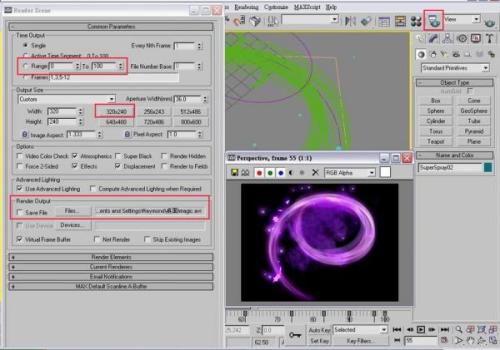
最终效果如图:
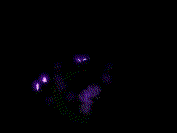
相关资讯
相关软件
- 破解qq功能和安装教程
- 怎么将网易云音乐缓存转换为MP3文件?
- 比特精灵下载BT种子BT电影教程
- 微软VC运行库合集下载安装教程
- 土豆聊天软件Potato Chat中文设置教程
- 怎么注册Potato Chat?土豆聊天注册账号教程...
- 苏宁豆芽特色介绍及功能板块
- 浮云音频降噪软件对MP3降噪处理教程
- 英雄联盟官方助手登陆失败问题解决方法
- 蜜蜂剪辑添加视频特效教程
- 神奇大图打印软件的方法介绍
- Animated Screensaver Maker制作转盘旋转教...
- Animated Screensaver Maker怎么画颜色渐变...
- Animated Screensaver Maker 动特效的实现方...
- 腾讯电脑管家如何清除电脑使用痕迹
- 海螺桌面退出方法
- 嗨格式压缩大师导出日志方法
- 嗨格式数据恢复大师如何找回删除文件
- ParkControl怎么安装破解
- HEU KMS Activator最新版本使用教程




